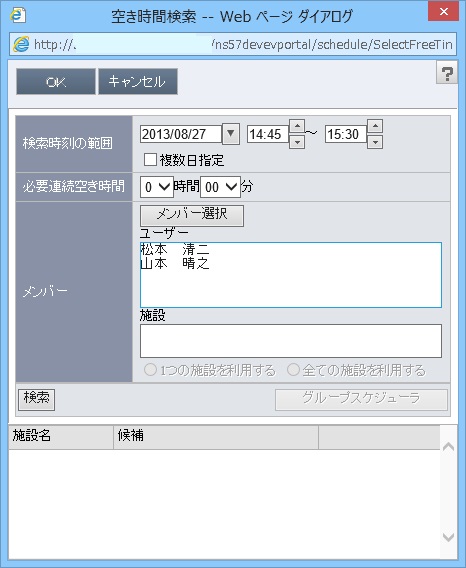
| 目次 | |
|
|
|
|
|
|
|
Copyright 2008 OSK Co., LTD. All Rights Reserved. |
|
空き時間検索とは、条件とメンバーを指定して、条件内に存在するメンバー共通の空き時間を検索してスケジュールに適用する画面です。
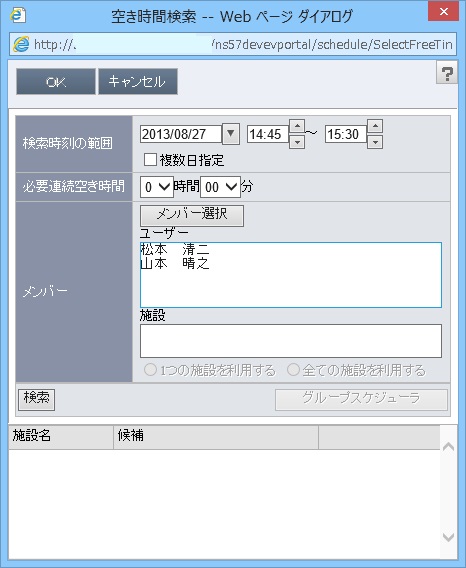
当画面はツールバー、検索条件、検索結果一覧の3つから構成されています。
| 表示 | 名称 | 動作 |

|
OKボタン |
検索結果の中から選択した空き時間候補(メンバー、時間)をスケジュールカードに適用して、画面を閉じます。 検索後、押下可能となります。 |

|
キャンセルボタン |
空き時間候補をスケジュールに適用せずに画面を閉じます。 |

|
ヘルプボタン |
ヘルプ画面(この画面)を表示します。 |
| 項目 | 説明 | ||||||||||||
|
検索時刻の範囲 |
検索を行う日時の範囲を指定します。
|
||||||||||||
|
必要連続空き時間 |
検索を行う連続空き時間を指定します。
|
||||||||||||
|
メンバー |
検索を行うメンバーと施設の選択方法を指定します。 スケジュールカードでメンバーが選択されている場合は、選択されているメンバーが初期表示されます。
|
||||||||||||
入力された検索条件をもとに空き時間の検索を行います。
|
検索した空き時間候補を表示する一覧です。一覧には以下の情報が表示されます。
表示される候補のうち、いずれか1つのみ選択可能です。
| 項目 | 説明 |
|
施設名 |
施設の条件で「1つの施設を利用する」を選択している場合、施設名が表示されます。 「全ての施設を利用する」を選択している場合は空欄となります。 |
|
候補 |
空き時間の候補が「YYYY/MM/DD(曜日) HH:MM 〜 HH:MM」の形式で表示されます。 |
| 検索結果表示の上限について |
|
空き表示検索の検索結果表示数の上限は、「空き時間検索」の「表示件数」と同じです。詳細はスケジューラシステム設定をご確認ください。 件数が上限を超えている場合は開始日時の早い順番で上限まで結果を表示します。 このとき、「施設の条件」で「1つの施設を利用する」を選択しているときは、施設ごとに開始日時の早い順番で表示します。 ただし、表示件数の上限は施設ごとではなく、全体での上限になります。 |